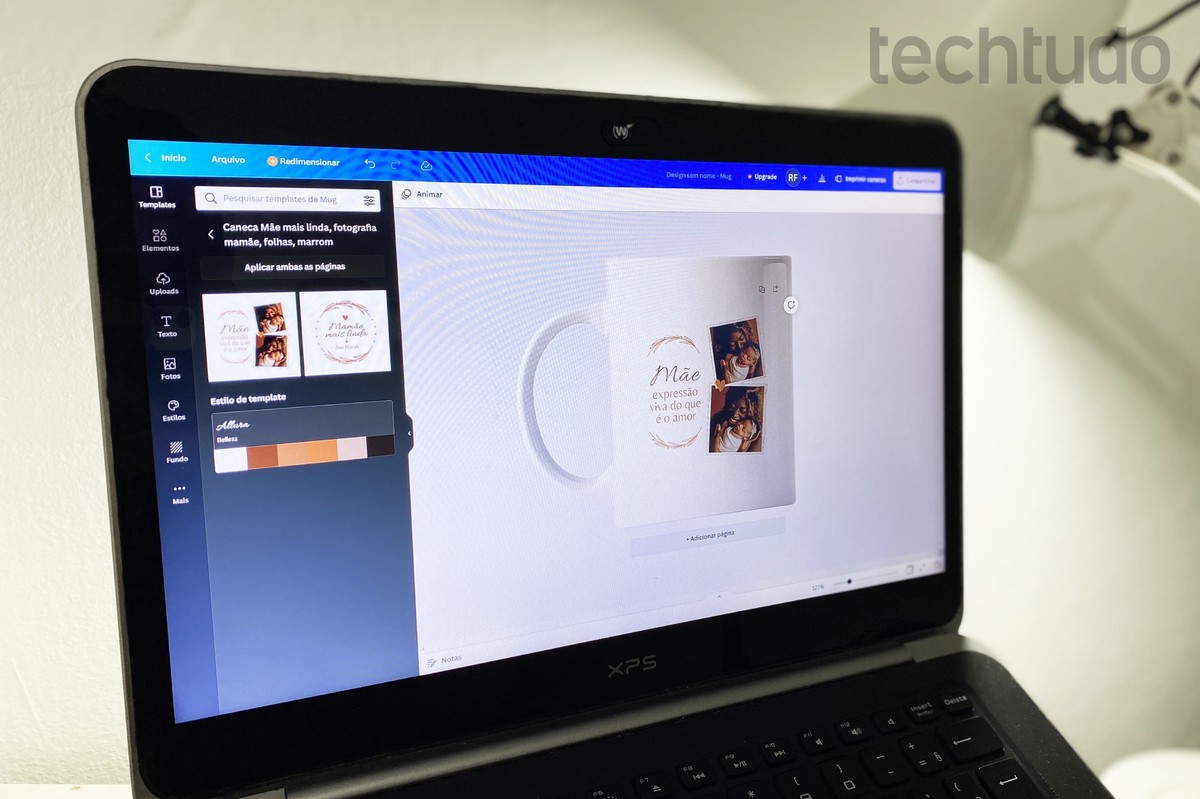
Por Rodrigo Fernandes, para o TechTudo
Fazer arte para caneca no Canva é um procedimento simples. O editor online possui uma seção voltada especificamente para a impressão de canecas, onde qualquer usuário pode criar uma arte do zero ou usar templates já existentes para fazer estampas. É possível personalizar o item com fotos próprias ou logotipos de empresa, por exemplo. Esta é uma boa opção para quem quer dar brindes para clientes ou presentear amigos. Após a edição, as canecas são impressas e enviadas diretamente para o endereço do usuário.
As canecas são feitas de porcelana branca e custam R$ 62 cada, com pagamento online feito com cartão de crédito. Não há quantidade mínima para fazer o pedido, e o frete é grátis. Os pedidos feitos no Canva são enviados em até cinco dias úteis, ou em dois dias no caso de entrega expressa. Confira, no tutorial a seguir, como fazer arte para caneca no Canva.
Qual o editor de imagem você costuma usar? Opine no Fórum do TechTudo
Como fazer arte para caneca no Canva
Passo 1. Acesse a página de canecas personalizadas do Canva (canva.com/pt_br/canecas-personalizadas) e clique no botão “Comprar canecas personalizadas”;
Passo 2. A tela de edição será aberta imediatamente. Na lateral esquerda, você poderá encontrar e pesquisar por modelos prontos de artes;
Passo 3. Clique em uma arte para adicioná-la à caneca. Você poderá dimensionar como quiser para deixar a imagem do tamanho que desejar;
Passo 4. Clique nos textos para escrever a frase que desejar. Utilize a barra de ferramentas para mudar a fonte e a cor;
Passo 5. Clique em “Elementos”, no menu lateral, para adicionar formas gráficas para compor a arte. Para isso, pesquise pelo termo desejado e clique na figura para inseri-la na caneca;
Passo 6. Para fazer uma caneca com foto, clique em “Uploads”, no menu da lateral. Então, vá no botão “Fazer upload” e escolha a imagem desejada nos arquivos do computador;
Passo 7. Ao final das edições, clique no botão “Imprimir canecas”, no menu superior;
Passo 8. Confira a aplicação da imagem, escolha a quantidade de canecas que deseja imprimir e clique no botão “Continuar”;
Passo 9. Escolha o tipo de frete, informe seu nome, telefone e endereço e prossiga no botão “Continuar”:
Passo 10. Informe os dados do cartão de crédito para pagamento e finalize no botão “Fazer pedido”;
Passo 11. Veja na tela a confirmação do pedido. Agora, basta esperar a caneca chegar no seu endereço.
O Canva Pro dá acesso a recursos como templates e elementos gráficos exclusivos, removedor de fundo e planejador de conteúdo para redes sociais. É possível testar o plano premium por 30 dias grátis. Depois desse período, é cobrado o valor de R$ 24,15 mensais.
*Nota de transparência: Canva e TechTudo mantêm uma parceria comercial. Ao assinar alguma ferramenta no site parceiro, o TechTudo pode ganhar uma comissão ou algum outro tipo de compensação.
Agendamento de transmissões ao vivo será disponibilizado gradualmente para usuários da rede social; aplicativo também permitirá testar conexão e iluminação antes de lives com convidados
Versão online do editor de apresentações permite compartilhar edições com amigos e baixar documentos para o PC; veja como usar o PowerPoint online
Celulares que rodam Fortnite e número de jogadores estão entre as dúvidas sobre o Battle Royale da Epic Games
Novo game de sobrevivência contra zumbis desafia jogador a administrar recursos e criar uma pequena comunidade para enfrentar as criaturas.
App para Android e iPhone (iOS) traz exercícios gratuitos diários e sons relaxantes.
© 1996 – 2023. Todos direitos reservados a Editora Globo S/A. Este material não pode ser publicado, transmitido por broadcast, reescrito ou redistribuído sem autorização.
